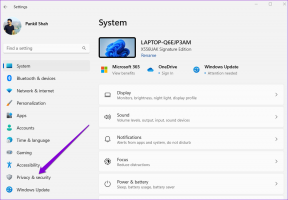Correggi l'errore dello spooler di stampa 0x800706b9
Varie / / November 28, 2021
Se hai problemi con la tua stampante, deve essere perché Windows 10 non è in grado di comunicare con lo spooler di stampa. Lo spooler di stampa è un programma Windows responsabile della gestione di tutti i lavori di stampa associati alla stampante. Solo con l'aiuto dello spooler di stampa è possibile avviare stampe, scansioni, ecc. dalla tua stampante. Ora gli utenti non sono in grado di utilizzare le loro stampanti e quando accedono alla finestra services.msc per avviare i servizi di spooler di stampa devono affrontare il seguente messaggio di errore:
Windows non ha potuto avviare il servizio Spooler di stampa sul computer locale.
Errore 0x800706b9: non sono disponibili risorse sufficienti per completare questa operazione.
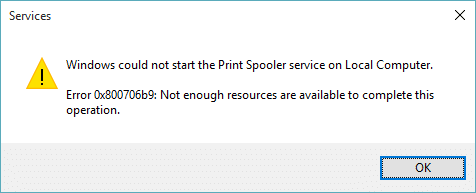
Ora sai tutto sull'errore, è ora di vedere come risolvere questo fastidioso problema. Quindi, senza perdere tempo, vediamo come correggere l'errore dello spooler di stampa 0x800706b9 con l'aiuto della guida alla risoluzione dei problemi elencata di seguito.
Contenuti
- Correggi l'errore dello spooler di stampa 0x800706b9
- Metodo 1: eseguire la risoluzione dei problemi della stampante
- Metodo 2: avviare i servizi di spooler di stampa
- Metodo 3: eseguire CCleaner e Malwarebytes
- Metodo 4: correzione del registro
- Metodo 5: eliminare tutti i file nella cartella STAMPANTI
- Metodo 6: creare un nuovo account utente
Correggi l'errore dello spooler di stampa 0x800706b9
Assicurati che creare un punto di ripristino nel caso qualcosa vada storto.
Metodo 1: eseguire la risoluzione dei problemi della stampante
1. Apri il Pannello di controllo e cerca Risoluzione dei problemi nella barra di ricerca in alto a destra e fai clic su Risoluzione dei problemi.

2. Quindi, dalla finestra di sinistra, selezionare il riquadro Mostra tutto.
3. Quindi, dall'elenco Risoluzione dei problemi del computer selezionare Stampante.

4. Segui le istruzioni sullo schermo e avvia lo strumento di risoluzione dei problemi della stampante.
5. Riavvia il PC e potresti essere in grado di farlo Correggi l'errore dello spooler di stampa 0x800706b9.
Metodo 2: avviare i servizi di spooler di stampa
1. Premi il tasto Windows + R quindi digita servizi.msc e premi Invio.

2. Trova Servizio Spooler di stampa nell'elenco e fare doppio clic su di esso.
3. Assicurati che il tipo di avvio sia impostato su Automatico, e il servizio è in esecuzione, quindi fare clic su Interrompi e quindi fare nuovamente clic su Avvia per riavviare il servizio.

4. Fare clic su Applica, seguito da OK.
5. Dopodiché, prova di nuovo ad aggiungere la stampante e vedi se sei in grado di farlo Correggi l'errore dello spooler di stampa 0x800706b9.
Metodo 3: eseguire CCleaner e Malwarebytes
1. Scarica e installa CCleaner & Malwarebytes.
2. Esegui Malwarebytes e lascia che scansioni il tuo sistema alla ricerca di file dannosi. Se viene rilevato malware, li rimuoverà automaticamente.

3. Ora esegui CCleaner e seleziona Pulizia personalizzata.
4. In Pulizia personalizzata, seleziona Scheda Windows quindi assicurati di spuntare le impostazioni predefinite e fare clic su Analizzare.

5. Una volta completata l'analisi, assicurati di rimuovere i file da eliminare.

6. Infine, fai clic su Esegui pulitore e lascia che CCleaner faccia il suo corso.
7. Per pulire ulteriormente il sistema, seleziona la scheda Registro, e assicurarsi che siano controllati:

8. Clicca sul Scansione per problemi e consentire a CCleaner di eseguire la scansione, quindi fare clic sul pulsante Correggere le problematiche selezionate pulsante.

9. Quando CCleaner chiede "Vuoi eseguire il backup delle modifiche al registro?” seleziona Sì.
10. Una volta completato il backup, fai clic su Risolvi tutti i problemi selezionati pulsante.
11. Riavvia il PC per salvare le modifiche.
Metodo 4: correzione del registro
1. Premi il tasto Windows + R quindi digita regedit e premi Invio per aprire l'editor del registro.

2. Passa alla seguente chiave di registro:
HKEY_LOCAL_MACHINE\SYSTEM\CurrentControlSet\Services\Spooler
3. Assicurati di evidenziare Spooler chiave nel riquadro della finestra di sinistra e poi nel riquadro della finestra di destra trova la stringa chiamata Dipende dal servizio.
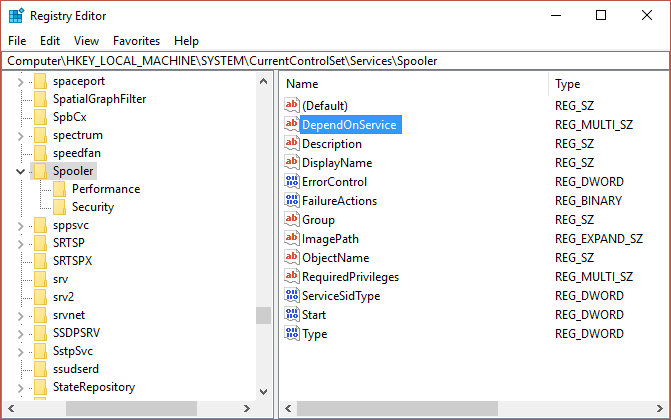
4. Fare doppio clic su Dipende dal servizio stringa e cambia il suo valore di eliminare l'HTTP parte e lasciando la parte RPCSS.
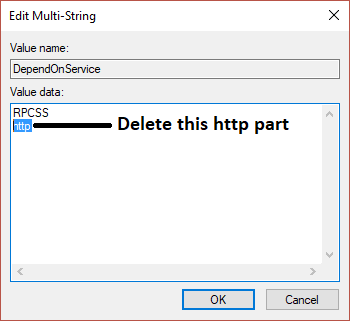
5. Clic ok per salvare le modifiche e chiudere l'editor del registro.
6. Riavvia il PC e verifica se l'errore è stato risolto o meno.
Metodo 5: eliminare tutti i file nella cartella STAMPANTI
1. Premi il tasto Windows + R quindi digita servizi.msc e premi Invio.

2. Trova Spooler di stampa servizio quindi fare clic con il tasto destro su di esso e selezionare Fermare.

3. Ora in Esplora file vai alla seguente cartella:
C:\Windows\system32\spool\STAMPANTI
Nota: Ti chiederà di continuare, quindi fai clic su di esso.
4. Elimina tutti i file nella cartella STAMPANTI (non la cartella stessa) e poi chiudi tutto.
5. Di nuovo vai a servizi.msc finestra e Start Servizio Spooler di stampa.

6. Riavvia il PC e vedi se puoi Correggi l'errore dello spooler di stampa 0x800706b9.
Metodo 6: creare un nuovo account utente
1. Premi il tasto Windows + I per aprire Impostazioni e quindi fare clic su Conti.

2.Clicca su Scheda Famiglia e altre persone nel menu di sinistra e fare clic su Aggiungi qualcun altro a questo PC sotto Altre persone.

3. Clic, Non ho i dati di accesso di questa persona in basso.

4. Selezionare Aggiungi un utente senza un account Microsoft in basso.

5. Ora digita il nome utente e la password per il nuovo account e fai clic su Avanti.

Accedi a questo nuovo account utente e verifica se la stampante funziona o meno. Se riesci con successo a Correggi l'errore dello spooler di stampa 0x800706b9 in questo nuovo account utente, il problema era con il tuo vecchio account utente che potrebbe essere stato danneggiato, comunque trasferisci i tuoi file su questo account ed elimina il vecchio account per completare la transizione a questo nuovo account.
Consigliato:
- Correzione Impossibile attivare il codice di errore di Windows Firewall 0x80070422
- Come correggere l'errore di posta di Windows 10 0x80040154 o 0x80c8043e
- Risolvere qualcosa è andato storto durante la sincronizzazione dell'app di posta in Windows 10
- Risolto Si è verificato un problema durante l'invio del comando al programma
Questo è tutto con successo Correggi l'errore dello spooler di stampa 0x800706b9 ma se hai ancora domande su questo post, sentiti libero di farle nella sezione dei commenti.